Czym jest VPN? Zalety i wady wirtualnej sieci prywatnej VPN

Czym jest VPN, jakie są jego zalety i wady? Omówmy z WebTech360 definicję VPN oraz sposób zastosowania tego modelu i systemu w praktyce.
Błąd Kernel Data Inpage Error (kod stop 0x0000007a) występuje z powodu uszkodzonych sektorów , wirusów, dysków twardych lub uszkodzonej pamięci RAM . Ten artykuł pomoże Ci naprawić niebieski ekran błędu Kernel Data Inpage Error w systemie Windows.
Komunikat o błędzie Kernel Data Inpage w systemie Windows 7 i starszych wersjach.
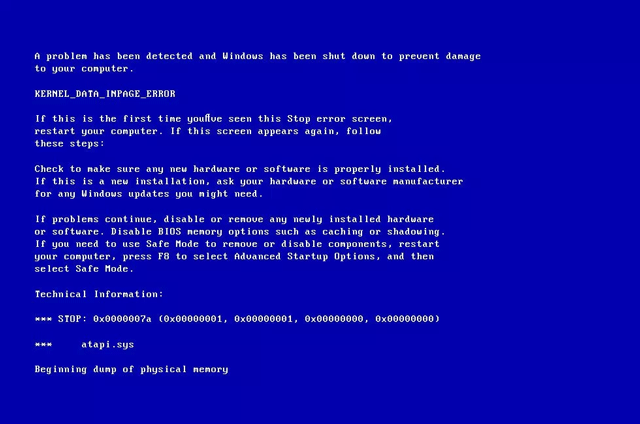
Komunikaty o błędach w systemach Windows 8, 8.1 i Windows 10.
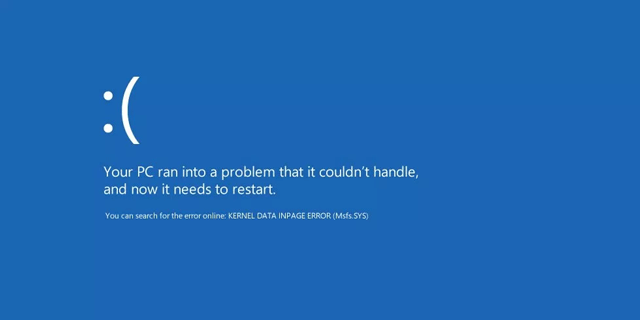
Jak naprawić błąd Kernel Data Inpage w systemie Windows
Najczęstszą przyczyną tego błędu jest powtarzanie operacji odczytu i zapisu w pamięci RAM (pamięci tylko do odczytu).
Inną możliwą przyczyną tego błędu jest uszkodzony system plików. Może to nastąpić z powodu błędów odczytu/zapisu na dysku, awarii zasilania lub ataku wirusa .
Poniższe metody mają zastosowanie w systemach Windows Vista, Windows 7, Windows 8, 8.1 i Windows 10.
Jeśli błąd 0x0000007a jest spowodowany uszkodzonymi sektorami na dysku twardym, uruchom narzędzie chkdsk, aby zidentyfikować i rozwiązać problem. Wykonaj poniższe kroki, aby uruchomić narzędzie chkdsk:
Krok 1. Wpisz cmd w polu wyszukiwania, kliknij prawym przyciskiem myszy Wiersz polecenia w wynikach i wybierz Uruchom jako administrator .
Krok 2. Wpisz następujące polecenie w wierszu poleceń:
chkdsk C: /f /r
Zastąp dysk C literą dysku, na którym zainstalowałeś system Windows.
Krok 3. Naciśnij Enter .
Aby uruchomić narzędzie chkdsk, należy ponownie uruchomić komputer.
Narzędzie Podglądu zdarzeń pomaga zidentyfikować urządzenie powodujące błąd 0x0000007a. Aby uzyskać dostęp do dziennika Podglądu zdarzeń, wykonaj następujące kroki:
Krok 1. Wpisz Narzędzia administracyjne w polu wyszukiwania i wybierz je z wyników.
Krok 2. Kliknij dwukrotnie Zarządzanie komputerem.
Krok 3. Rozwiń Podgląd zdarzeń w prawym panelu, a następnie rozwiń Dzienniki systemu Windows.
Krok 4. Wybierz System .
Krok 5. Sprawdź wszystkie komunikaty o błędach, aby ustalić, które urządzenie jest przyczyną błędu.
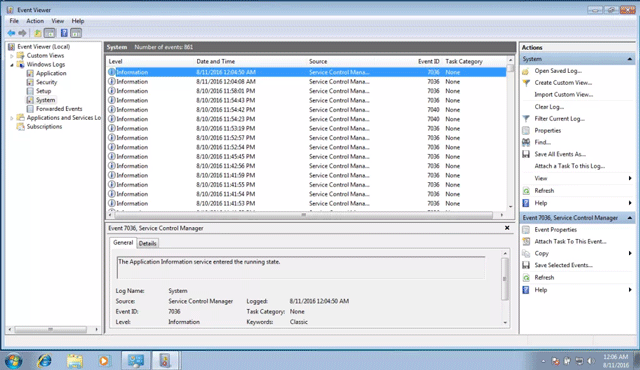
Narzędzie diagnostyki pamięci umożliwia sprawdzenie, czy problemy z pamięcią RAM są przyczyną błędu Kernel Data Inpage.
Aby uzyskać dostęp do narzędzia diagnostyki pamięci, wykonaj następujące kroki:
Krok 1. Wpisz Diagnostyka pamięci systemu Windows w polu wyszukiwania i kliknij tę opcję w wynikach.
Krok 2. Postępuj zgodnie z instrukcjami wyświetlanymi na ekranie, aby dokończyć proces i poczekaj na wyniki.
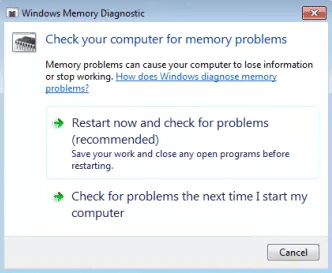
Innym skutecznym sposobem rozwiązania błędu KERNERL_DATA_INPAGE_ERROR w systemie Windows jest zarządzanie ustawieniami rozmiaru pliku stronicowania. Jest to dość proste i nie wymaga żadnych poleceń. Wystarczy użyć Opcji wydajności w systemie Windows:
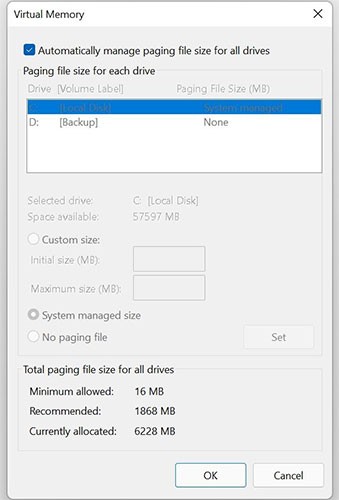
Krok 1 : Otwórz Eksploratora Windows , używając skrótu Win + E.
Krok 2 : Kliknij prawym przyciskiem myszy ikonę „Ten komputer” i wybierz opcję „Właściwości”. Możesz też użyć skrótu „Ten komputer” , jeśli znajduje się on już na pulpicie.
Krok 3 : W menu Ustawienia kliknij opcję Zaawansowane ustawienia systemu obok opcji Powiązane łącza .
Krok 4 : W następnym oknie upewnij się, że jesteś na karcie Zaawansowane . Kliknij Ustawienia w sekcji Wydajność.
Krok 5 : Otworzy się okno Opcje wydajności . Przejdź ponownie do sekcji Zaawansowane.
Krok 6 : W pamięci wirtualnej kliknij Zmień.
Krok 7 : W tym miejscu należy włączyć opcję Automatycznie zarządzaj rozmiarem pliku stronicowania dla wszystkich dysków .
Krok 8 : Kliknij OK.
Krok 9 : Kliknij ponownie przycisk OK w oknie Opcje wydajności.
Krok 10 : Zamknij Właściwości systemu i uruchom ponownie komputer.
W większości przypadków powinno to rozwiązać błąd KERNEL_DATA_INPAGE_ERROR. Jeśli nie, przejdź do następnego rozwiązania. Dodatkowo, włączenie tej opcji może nieznacznie obniżyć wydajność komputera z systemem Windows, ponieważ ręczna regulacja rozmiaru pliku stronicowania to częsty sposób na poprawę niskiej wydajności w systemie Windows .
Jeśli powyższe metody nie rozwiążą problemu, wypróbuj poniższe wskazówki:
Powodzenia!
Czym jest VPN, jakie są jego zalety i wady? Omówmy z WebTech360 definicję VPN oraz sposób zastosowania tego modelu i systemu w praktyce.
Zabezpieczenia systemu Windows oferują więcej niż tylko ochronę przed podstawowymi wirusami. Chronią przed phishingiem, blokują ransomware i uniemożliwiają uruchamianie złośliwych aplikacji. Jednak te funkcje nie są łatwe do wykrycia – są ukryte za warstwami menu.
Gdy już się tego nauczysz i sam wypróbujesz, odkryjesz, że szyfrowanie jest niezwykle łatwe w użyciu i niezwykle praktyczne w codziennym życiu.
W poniższym artykule przedstawimy podstawowe operacje odzyskiwania usuniętych danych w systemie Windows 7 za pomocą narzędzia Recuva Portable. Dzięki Recuva Portable możesz zapisać dane na dowolnym wygodnym nośniku USB i korzystać z niego w razie potrzeby. Narzędzie jest kompaktowe, proste i łatwe w obsłudze, a ponadto oferuje następujące funkcje:
CCleaner w ciągu kilku minut przeskanuje Twoje urządzenie w poszukiwaniu duplikatów plików i pozwoli Ci zdecydować, które z nich możesz bezpiecznie usunąć.
Przeniesienie folderu Pobrane z dysku C na inny dysk w systemie Windows 11 pomoże zmniejszyć pojemność dysku C i sprawi, że komputer będzie działał płynniej.
Jest to sposób na wzmocnienie i dostosowanie systemu tak, aby aktualizacje odbywały się według Twojego harmonogramu, a nie harmonogramu firmy Microsoft.
Eksplorator plików systemu Windows oferuje wiele opcji zmieniających sposób wyświetlania plików. Być może nie wiesz, że jedna ważna opcja jest domyślnie wyłączona, mimo że ma kluczowe znaczenie dla bezpieczeństwa systemu.
Przy użyciu odpowiednich narzędzi możesz przeskanować swój system i usunąć programy szpiegujące, reklamowe i inne złośliwe programy, które mogą znajdować się w systemie.
Poniżej znajdziesz listę oprogramowania zalecanego przy instalacji nowego komputera, dzięki czemu będziesz mógł wybrać najpotrzebniejsze i najlepsze aplikacje na swoim komputerze!
Przechowywanie całego systemu operacyjnego na pendrive może być bardzo przydatne, zwłaszcza jeśli nie masz laptopa. Nie myśl jednak, że ta funkcja ogranicza się do dystrybucji Linuksa – czas spróbować sklonować instalację systemu Windows.
Wyłączenie kilku z tych usług może znacznie wydłużyć czas pracy baterii, nie wpływając przy tym na codzienne korzystanie z urządzenia.
Ctrl + Z to niezwykle popularna kombinacja klawiszy w systemie Windows. Ctrl + Z pozwala zasadniczo cofać działania we wszystkich obszarach systemu Windows.
Skrócone adresy URL są wygodne w czyszczeniu długich linków, ale jednocześnie ukrywają prawdziwy adres docelowy. Jeśli chcesz uniknąć złośliwego oprogramowania lub phishingu, klikanie w ten link bezmyślnie nie jest rozsądnym wyborem.
Po długim oczekiwaniu pierwsza duża aktualizacja systemu Windows 11 została oficjalnie udostępniona.
Czym jest VPN, jakie są jego zalety i wady? Omówmy z WebTech360 definicję VPN oraz sposób zastosowania tego modelu i systemu w praktyce.
Zabezpieczenia systemu Windows oferują więcej niż tylko ochronę przed podstawowymi wirusami. Chronią przed phishingiem, blokują ransomware i uniemożliwiają uruchamianie złośliwych aplikacji. Jednak te funkcje nie są łatwe do wykrycia – są ukryte za warstwami menu.
Gdy już się tego nauczysz i sam wypróbujesz, odkryjesz, że szyfrowanie jest niezwykle łatwe w użyciu i niezwykle praktyczne w codziennym życiu.
W poniższym artykule przedstawimy podstawowe operacje odzyskiwania usuniętych danych w systemie Windows 7 za pomocą narzędzia Recuva Portable. Dzięki Recuva Portable możesz zapisać dane na dowolnym wygodnym nośniku USB i korzystać z niego w razie potrzeby. Narzędzie jest kompaktowe, proste i łatwe w obsłudze, a ponadto oferuje następujące funkcje:
CCleaner w ciągu kilku minut przeskanuje Twoje urządzenie w poszukiwaniu duplikatów plików i pozwoli Ci zdecydować, które z nich możesz bezpiecznie usunąć.
Przeniesienie folderu Pobrane z dysku C na inny dysk w systemie Windows 11 pomoże zmniejszyć pojemność dysku C i sprawi, że komputer będzie działał płynniej.
Jest to sposób na wzmocnienie i dostosowanie systemu tak, aby aktualizacje odbywały się według Twojego harmonogramu, a nie harmonogramu firmy Microsoft.
Eksplorator plików systemu Windows oferuje wiele opcji zmieniających sposób wyświetlania plików. Być może nie wiesz, że jedna ważna opcja jest domyślnie wyłączona, mimo że ma kluczowe znaczenie dla bezpieczeństwa systemu.
Przy użyciu odpowiednich narzędzi możesz przeskanować swój system i usunąć programy szpiegujące, reklamowe i inne złośliwe programy, które mogą znajdować się w systemie.
Poniżej znajdziesz listę oprogramowania zalecanego przy instalacji nowego komputera, dzięki czemu będziesz mógł wybrać najpotrzebniejsze i najlepsze aplikacje na swoim komputerze!
Przechowywanie całego systemu operacyjnego na pendrive może być bardzo przydatne, zwłaszcza jeśli nie masz laptopa. Nie myśl jednak, że ta funkcja ogranicza się do dystrybucji Linuksa – czas spróbować sklonować instalację systemu Windows.
Wyłączenie kilku z tych usług może znacznie wydłużyć czas pracy baterii, nie wpływając przy tym na codzienne korzystanie z urządzenia.
Ctrl + Z to niezwykle popularna kombinacja klawiszy w systemie Windows. Ctrl + Z pozwala zasadniczo cofać działania we wszystkich obszarach systemu Windows.
Skrócone adresy URL są wygodne w czyszczeniu długich linków, ale jednocześnie ukrywają prawdziwy adres docelowy. Jeśli chcesz uniknąć złośliwego oprogramowania lub phishingu, klikanie w ten link bezmyślnie nie jest rozsądnym wyborem.
Po długim oczekiwaniu pierwsza duża aktualizacja systemu Windows 11 została oficjalnie udostępniona.













